-
IDEA 集成 GitHub
设置 GitHub 账号
打开
设置->版本控制->GitHub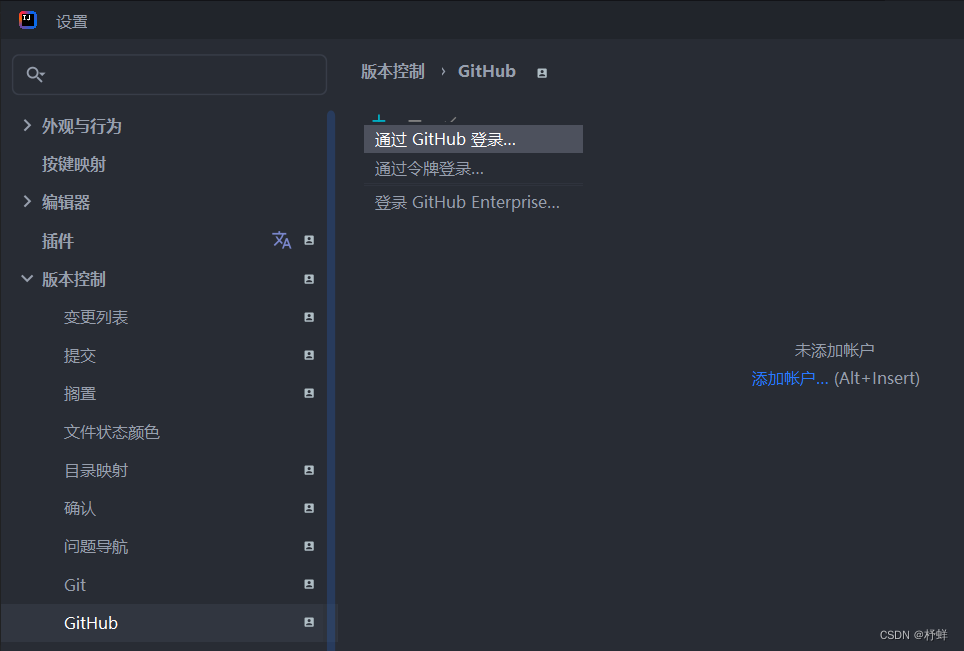
此处选择
通过GitHub登录,会自动打开浏览器进行授权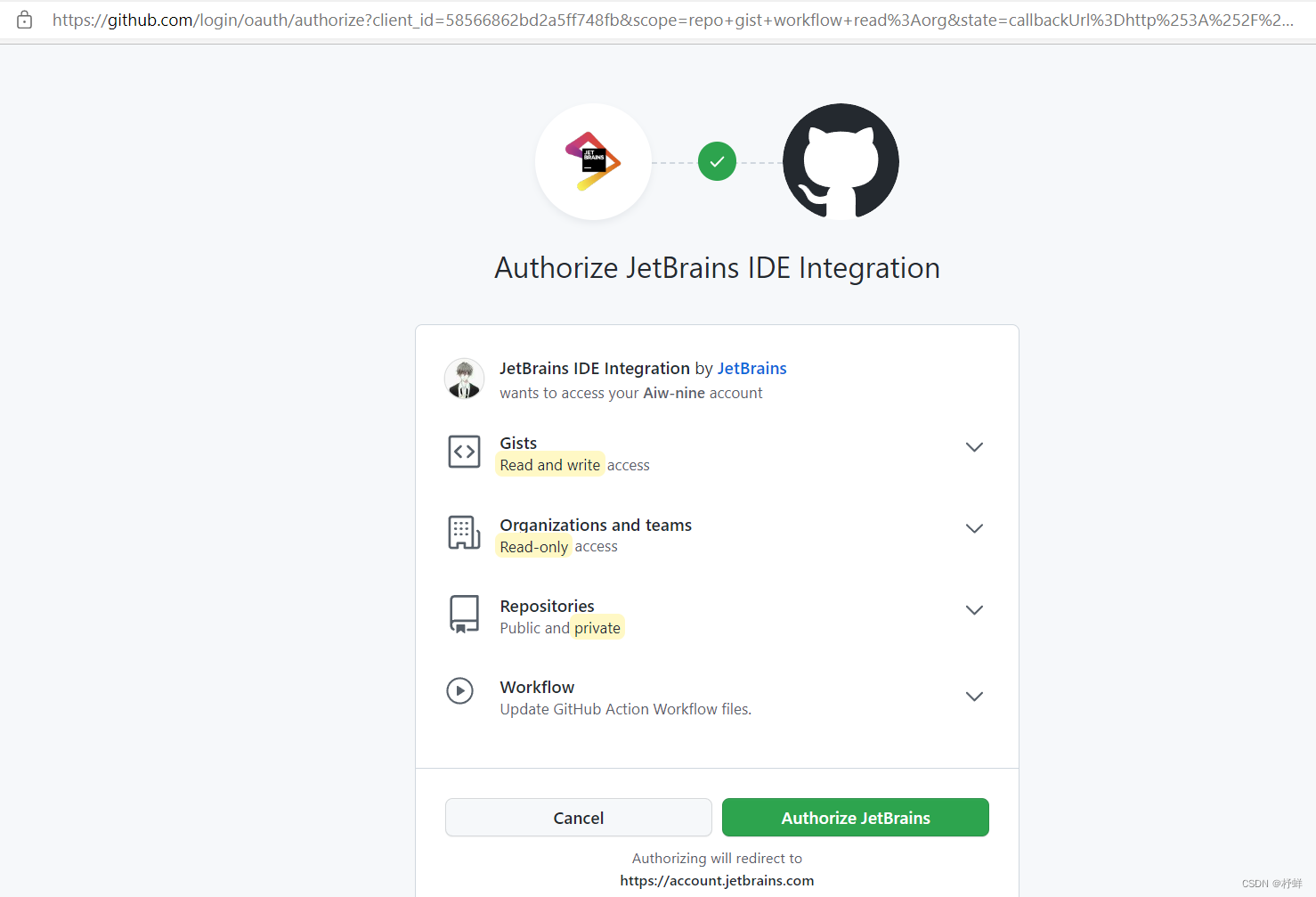
授权成功后,回到IDEA中,可以看到自己登录的账号
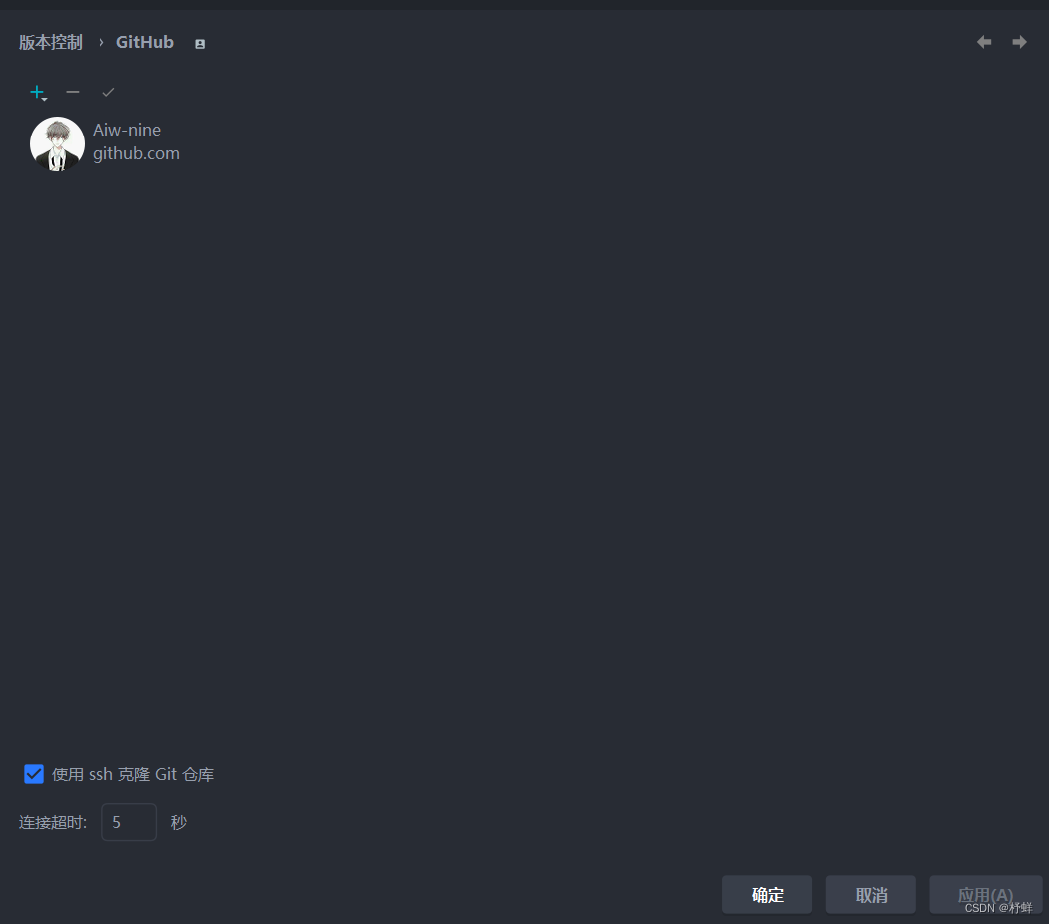
分享工程到 GitHub
回到项目窗口,点击
Git->GitHub->在GitHub上共享项目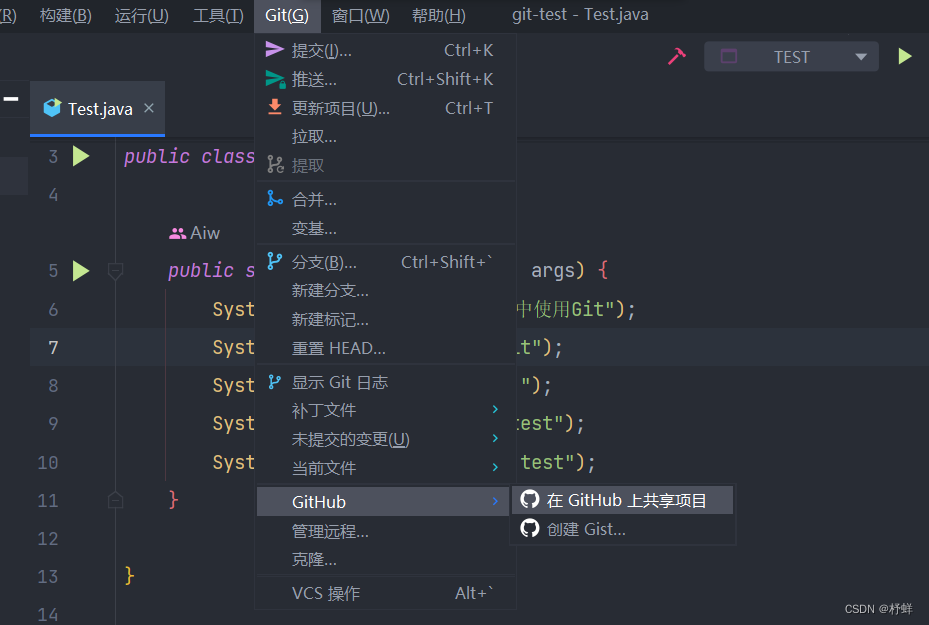
弹出共享窗口
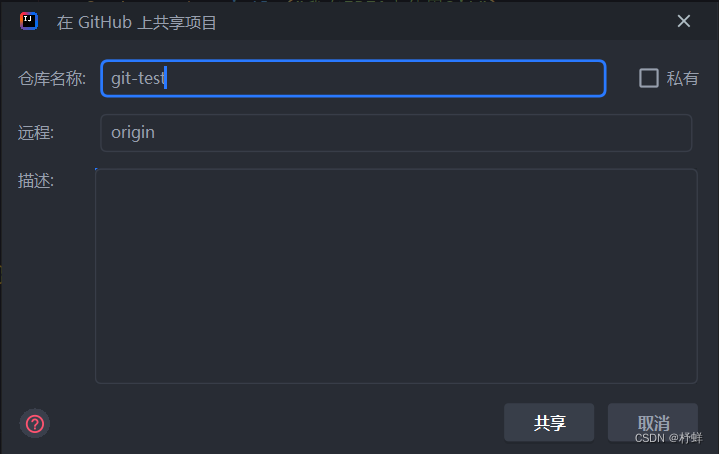
一般保持默认,直接点击
共享按钮;若在GitHub处勾选了使用ssh克隆Git仓库,可能会弹出确认窗口,点击是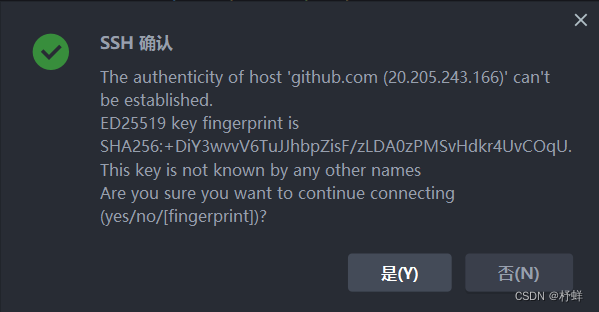
完成后,右下角会显示已共享成功
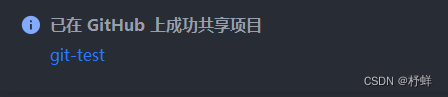
在自己的GitHub查看所有仓库,即可看到刚刚共享的项目

push 推送本地库到远程库
在
master分支下,继续添加一行代码;进行提交到本地库(提交内容:push commit)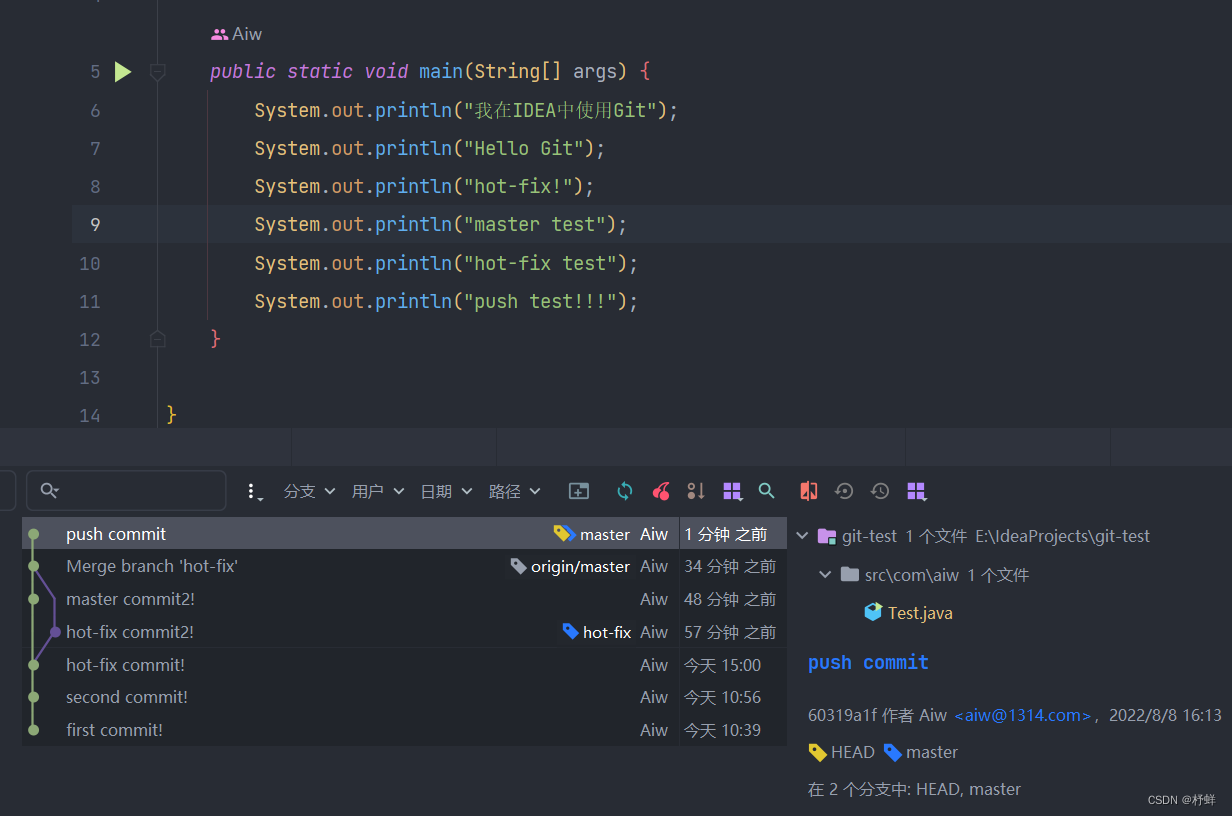
方式一
右键项目,点击
Git->推送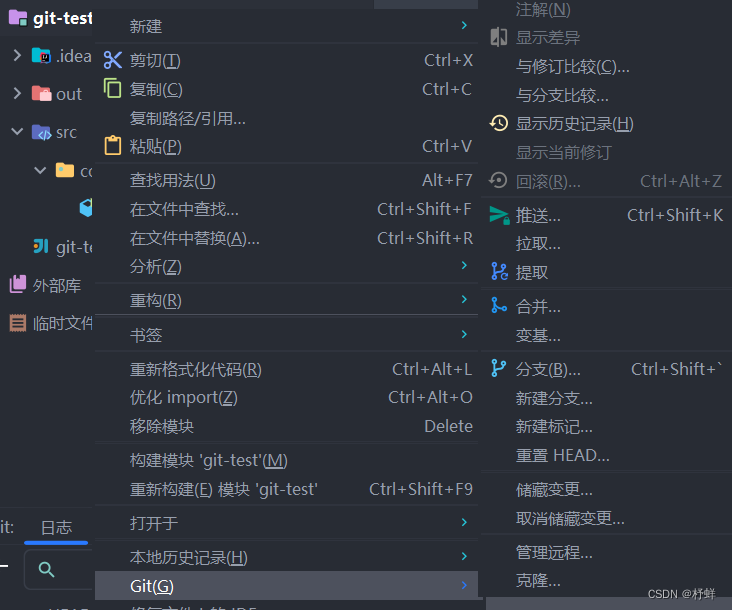
方式二
在工具栏点击
Git->推送,或者按快捷键Ctrl+Shift+K
方式三
直接点击快捷图标
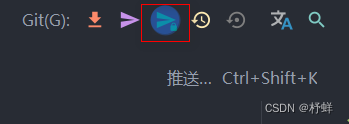
点击后,弹出推送窗口

此此处推送默认使用HTTP进行连接,若修改为SSH连接比较方便,点击
origin,再点击定义远程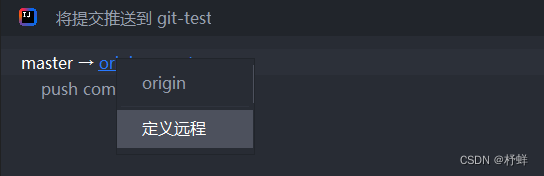
输入GitHub对应仓库的ssh地址粘贴进来,修改名称(名称不能重复),点击
确定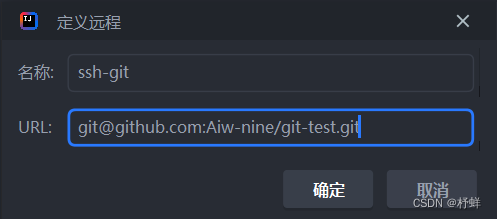
再次点击
origin,选择ssh-git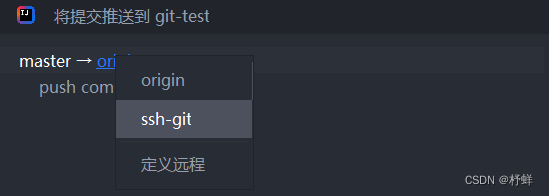
选择后,如下

直接点击
推送按钮,右下角会弹出推送成功
在GitHub进行查看

注意:push 是将本地库代码推送到远程库,如果本地库代码跟远程库代码版本不一致, push 的操作是会被拒绝的。也就是说,要想 push 成功,一定要保证本地库的版本要比远程 库的版本高!因此一个成熟的程序员在动手改本地代码之前,一定会先检查下远程库跟本地 代码的区别!如果本地的代码版本已经落后,切记要先 pull 拉取一下远程库的代码,将本地 代码更新到最新以后,然后再修改,提交,推送!
pull 拉取远程库到本地库
为方便测试,此处直接在GitHub网页端修改代码
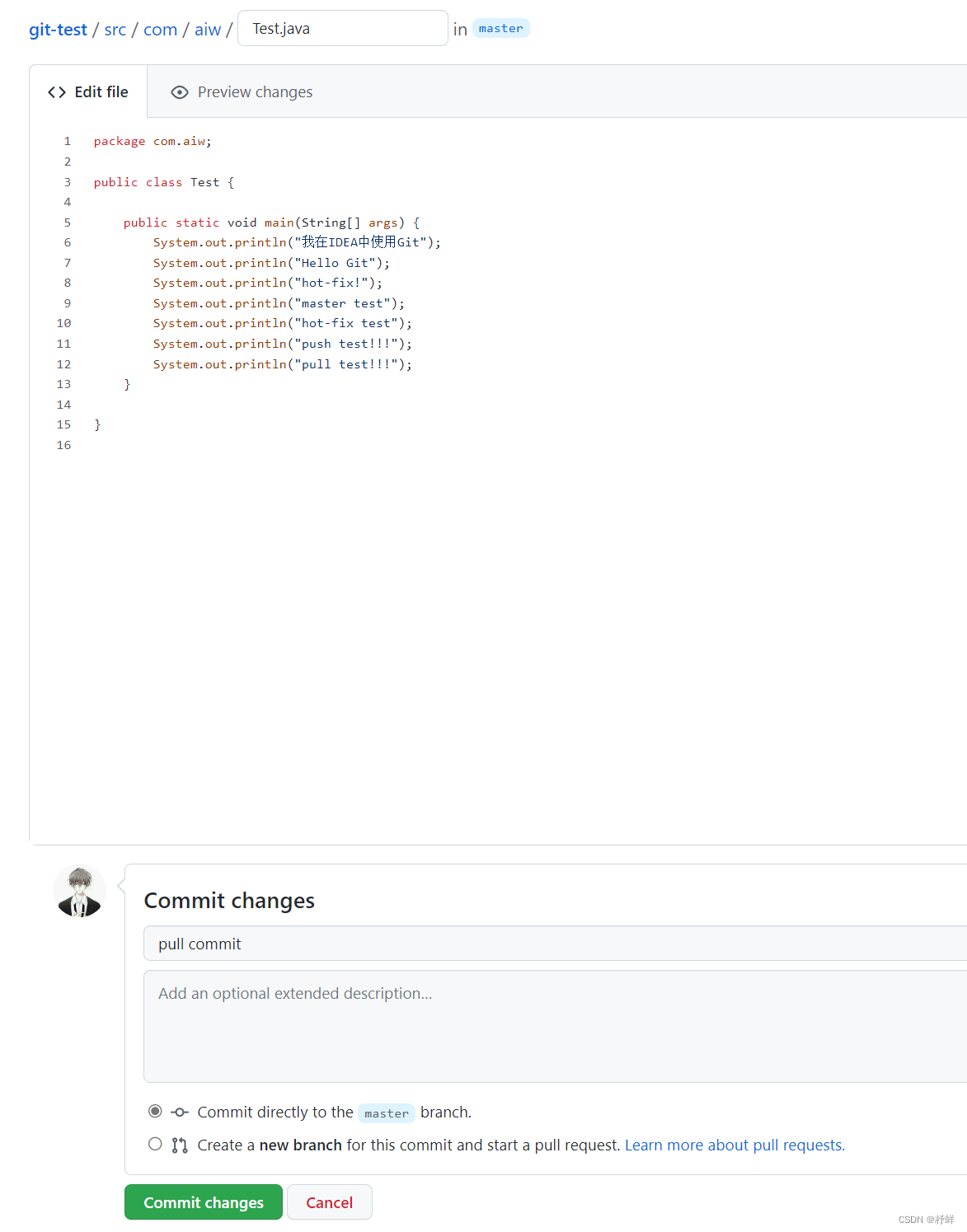
在工具栏点击
Git->拉取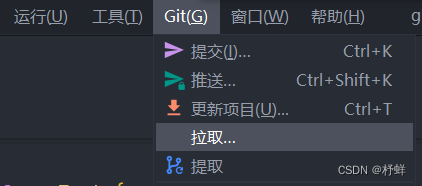
弹出窗口,选择之前设置的远程仓库名
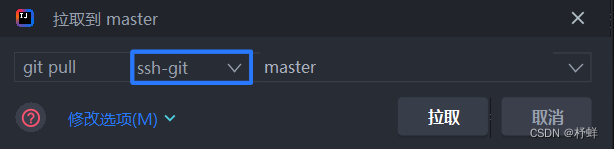
点击
拉取,右下角弹出已更新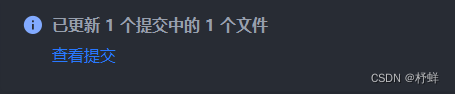
同时本地代码也已同步
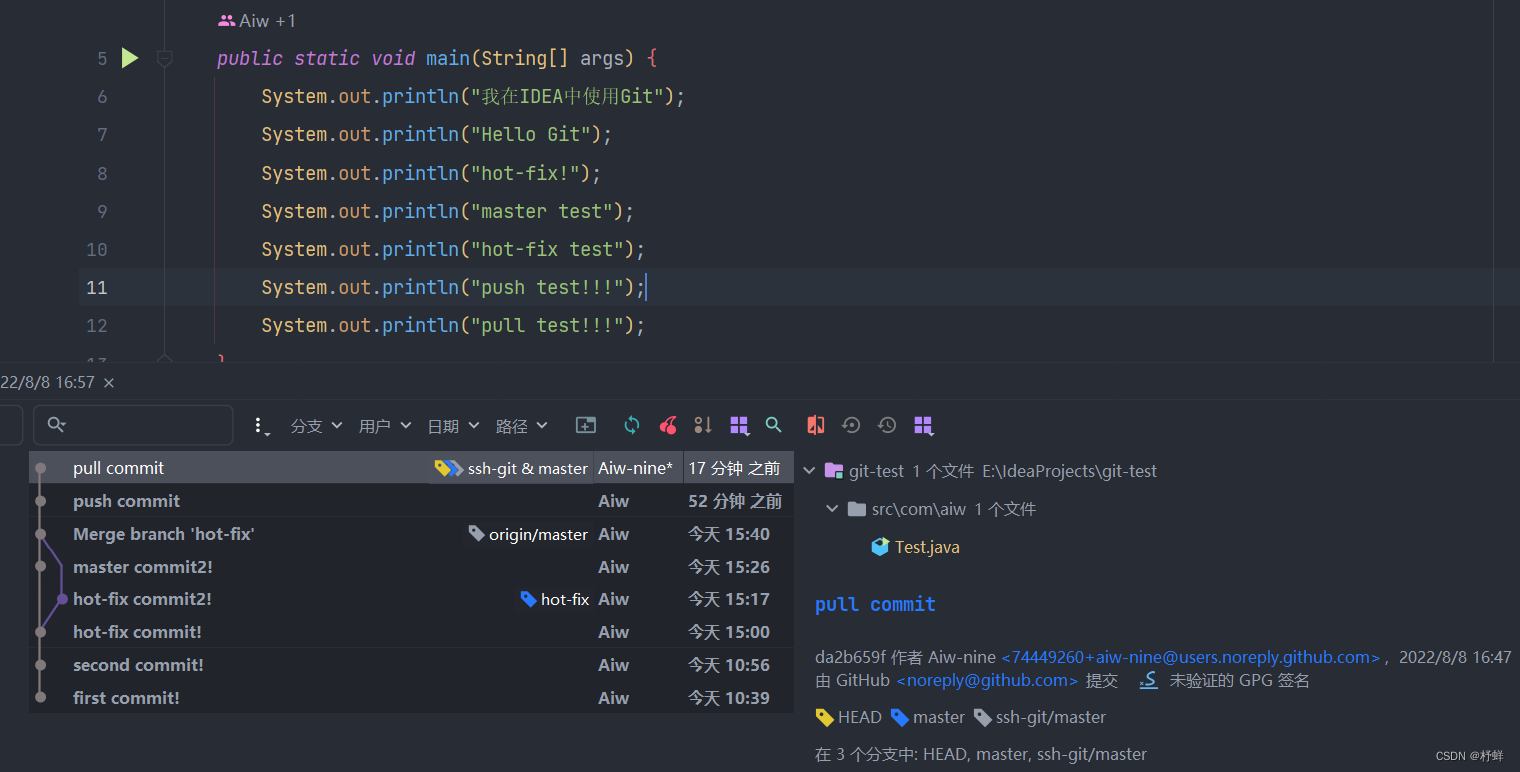
注意:pull 是拉取远端仓库代码到本地,如果远程库代码和本地库代码不一致,会自动合并,如果自动合并失败,还会涉及到手动解决冲突的问题。
clone 克隆远程库到本地
在本地删除
git-test项目,重新打开IDEA
点击
从VCS获取,默认选择仓库 URL,输入仓库ssh地址,点击右下角克隆按钮即可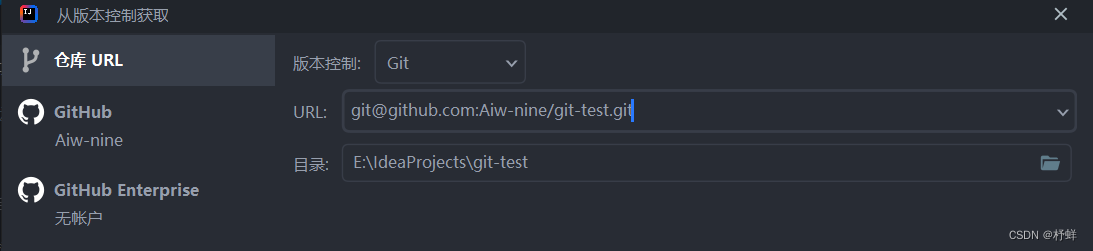
或者选择GitHub已登录的账号,会自动加载当前账号下的所有仓库,选择后,点击右下角
克隆按钮即可然后就是等待克隆,克隆完成会自动打开项目

-
相关阅读:
026-第三代软件开发-C++&QML交互
计算机视觉系列-轻松掌握 MMDetection 中常用算法 :Cascade R-CNN(三)
Python压缩解压–tarfile
2022-11-22 mysql-filesort-执行分析
ES6 入门教程 19 Generator 函数的语法 19.8 作为对象属性的 Generator 函数 & 19.9 Generator 函数的this
粒子群优化算法(PSO)python实践
企业邮箱选择指南:最适合跨境贸易的解决方案推荐
LeetCode //C - 162. Find Peak Element
【Unity3D】运动模糊特效
Dubbo源码(六) - 服务路由
- 原文地址:https://blog.csdn.net/qq_45917176/article/details/126271448